不少用户在用电脑的时候,会碰到电脑进入省电模式后黑屏且没法唤醒的状况。一般来讲,电脑长时间没操作就会自动进入省电模式或者休眠状态,可有时候电脑屏幕黑了,用常规办法就是唤不醒。下面呢,我就给大家说几个很有用的解决办法,能让你的电脑快速恢复正常。比如说我有个朋友,他就遇到过这种事,电脑突然黑屏了,怎么按鼠标、敲键盘都没反应,可着急了。后来用了我教的办法,没一会儿电脑就好了。

一、尝试常规唤醒方法
1. 移动鼠标或按键盘上的任意键
在很多时候,只要轻轻挪下鼠标,或者按一下键盘上随便哪个键,像是空格键或者回车键啊,就能把电脑唤醒了。
2. 短按电源键
要是鼠标和键盘唤不醒(电脑)的话,那就可以试着短按一下电源键。要注意哦,可别长按电源键,因为长按的话,电脑很可能就关机了。
3. 尝试组合键
在Windows系统里,按一下Ctrl + Alt + Del这几个键,瞧瞧能不能进到任务管理器当中。要是能打开任务管理器的话,就代表系统还在运转呢。等从任务管理器退出来之后,再查看一下系统是不是恢复正常了。
二、调整电源管理设置
要是不想电脑黑屏后唤不醒,最好检查一下电源管理设置,有必要的话再调整一下呢。
1. 调整 Windows 电源选项
先按下Win键和R键,然后在弹出的运行窗口里输入“powercfg.cpl”,接着敲回车键,这样就能打开电源选项啦。
先把正在使用的电源计划选出来,然后点击“更改计划设置”,接着再点击“更改高级电源设置”。
在高级设置中,找到以下选项并进行调整:
睡眠模式 → 选择“从不”或延长睡眠时间
USB有个设置,那就是USB选择性暂停设置,在这个设置里,选择“已禁用”就好。
PCI Express有个链接状态电源管理的选项,把这个选项设置成“关闭”就好。
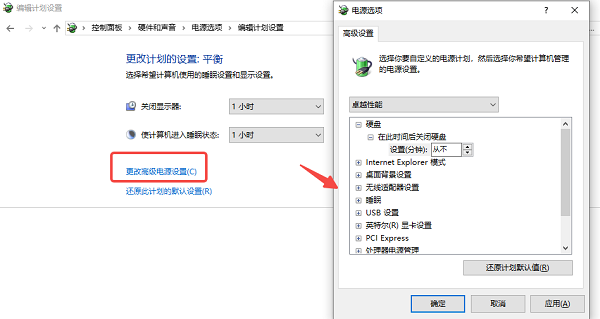
2. 允许键盘或鼠标唤醒电脑
按Win + X,选择“设备管理器”。
先找到“键盘”与“鼠标”这两样设备,然后用鼠标右键点击它们,接着在弹出的菜单里选择“属性”这一选项。
在“电源管理”这个选项卡之中,把“允许此设备唤醒计算机”这个选项给勾选上。
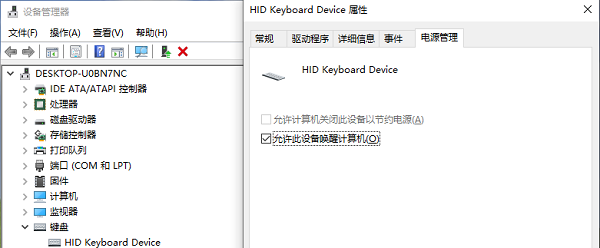
三、强制重启电脑
如果以上方法不起作用,可以尝试强制重启电脑:
按住电源键大概5到10秒,让设备强制关机,接着再按电源键来重新开机。
先拔掉笔记本的电源适配器或者电池,等上几秒之后,再把电源重新连接好,接着重新开机。
四、更新显卡驱动
显卡驱动要是不兼容的话,也有引发黑屏且无法唤醒这种情况的可能。要是不太了解手动更新驱动的法子,那就可以找些专业的驱动管理软件来帮忙,就像驱动人生。这个软件能够自动检测系统需要的最新驱动,然后一键就把驱动给安装好了。
启动驱动人生后,点击“立即扫描”按钮,电脑驱动是否有缺失或者是否需要更新,软件就会自动进行检测。
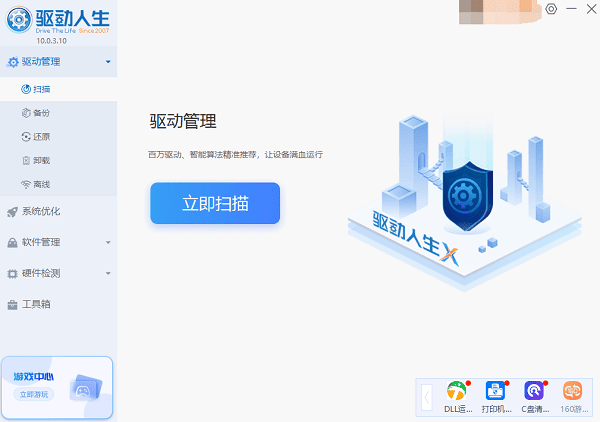
先找到显卡驱动,然后点击“升级驱动”这个按钮,这样的话,软件就会自动给你把最新的驱动程序下载下来,还会进行安装。
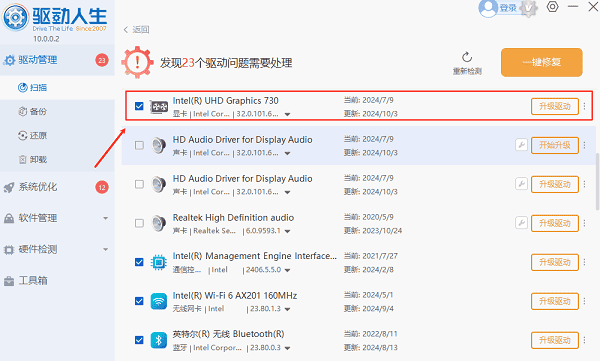
五、调整 BIOS/UEFI 设置
电脑的唤醒功能有时候会被BIOS设置所影响呢。那咱们就进到BIOS设置里,去查看一下相关的选项。
电脑出问题的时候,我们可以重新启动电脑,然后进入BIOS或者UEFI。一般来说,在开机的时候,我们只要按下F2、Del或者F12键就能进入了。
去找电源管理(Power Management)这个选项。
要保证Wake on Keyboard(键盘唤醒)或者Wake on Mouse(鼠标唤醒)功能是开启着的。
要是BIOS的版本比较老的话,那就可以考虑更新一下BIOS。不过,在更新BIOS的时候得小心谨慎地操作才行。
六、禁用快速启动
Windows系统有个快速启动功能,这功能可能会让电脑黑屏,还没法唤醒电脑呢。那怎么办呢?你可以试着把快速启动功能给禁用掉呀。
,同时按下Win键和R键。接着,在弹出的框里输入“powercfg.cpl”,最后按回车键就行。
2. 点击“选择电源按钮的功能”。
3. 选择“更改当前不可用的设置”。
,不要勾选“启用快速启动(推荐)”这一选项。接着,再去点击“保存更改”。
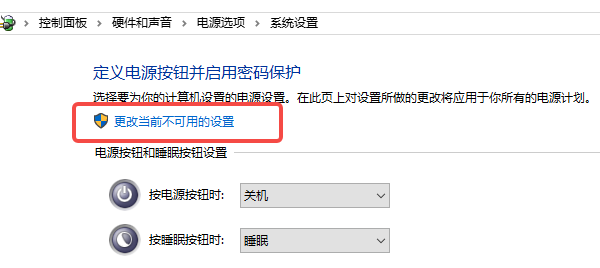
七、进入安全模式进行修复
要是前面的那些方法都解决不了问题的话,那就试着进入安全模式来进行修复吧。
电脑出问题的时候,可以重新启动电脑。在启动电脑的过程中,要不停地按F8或者Shift + F8这两个按键。不过得注意,有些电脑可能不用这两个按键组合,像Esc或者F12之类的按键可能才是这类电脑所需要按的。
2. 进入“高级启动选项”后,选择“安全模式”。
在安全模式之中,查看系统日志,更新驱动程序,又或者把Windows电源管理设置恢复成默认状态。
电脑省电模式黑屏咋解决呢?上面说的那些方法就可以啦,希望能帮到你哦。要是网卡、显卡、蓝牙、声卡之类的驱动出问题了,咋办呢?你可以下一个“驱动人生”来检测修复。这个“驱动人生”啊,可不光能检测修复驱动问题,还能支持驱动下载、安装,也能给驱动做备份呢,在安装驱动的时候可灵活啦。











